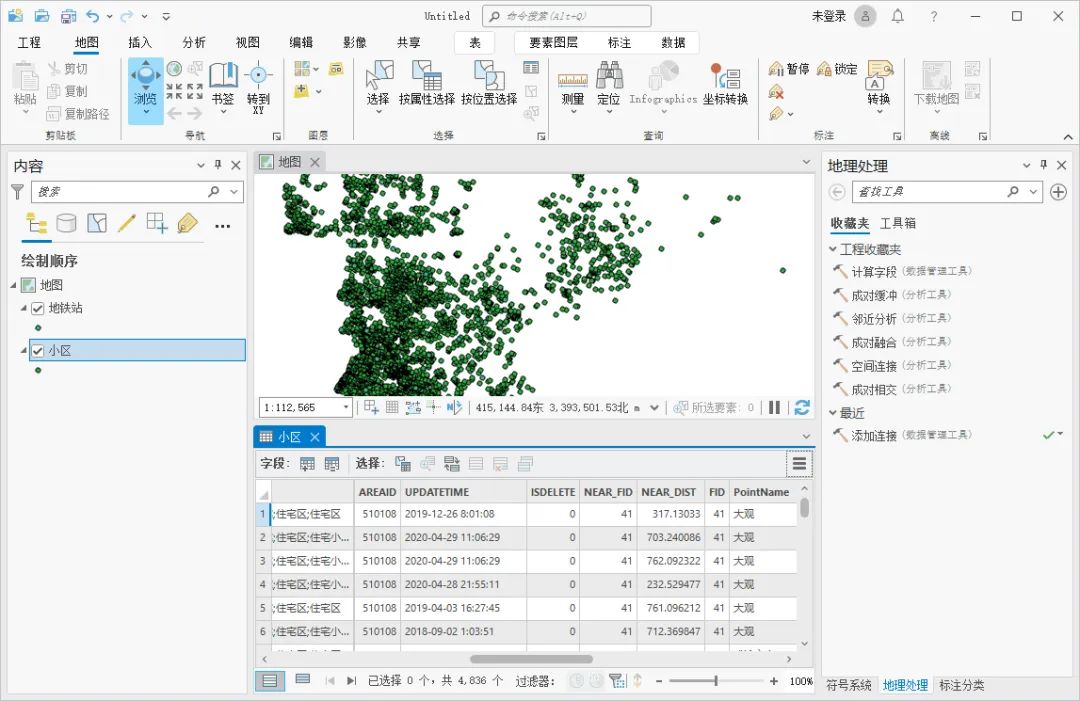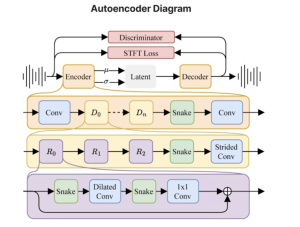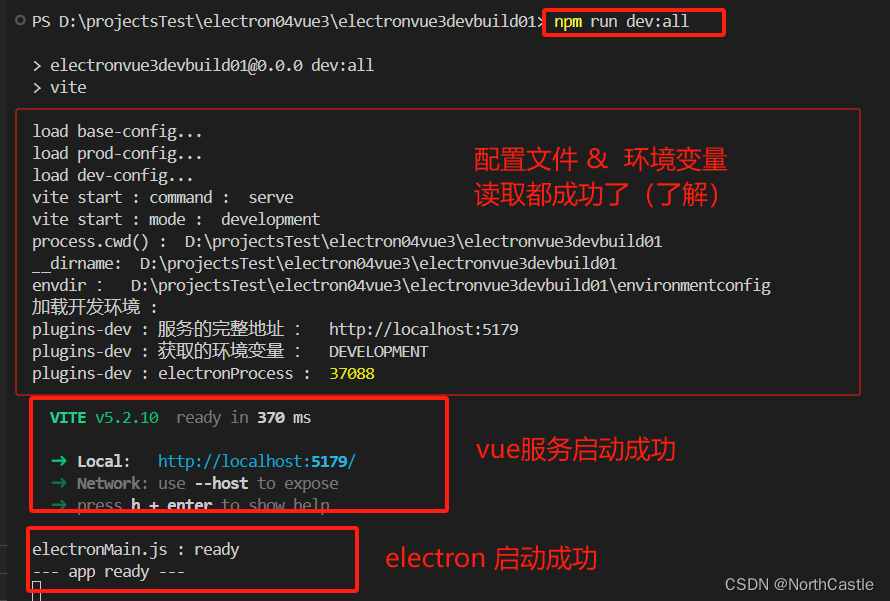目录
一、input介绍
1.概念
2.好处
3.用法
4.应用
二、input语法
1.文本输入框 (type="text")
2.密码输入框 (type="password")
3.数字输入框 (type="number")
4.电子邮件输入框 (type="email")
5.复选框 (type="checkbox")
6.单选按钮 (type="radio")
7.文件上传 (type="file")
9.color类型
10.data类型
11.datatime类型
12.datetime-local类型
13.month类型
14.range类型
15.search类型
16.tel类型
17.url类型
三、实例
1.用户名和密码登录
2.多步骤表单
3.动态添加输入字段
4.带有自动完成功能的输入字段
四、总结
一、input介绍
1.概念
<input> 元素是HTML表单中最常见的元素之一,用于收集用户的输入数据。它可以包含多种类型的输入,如文本、密码、数字等。通过指定不同的 type 属性,可以定义不同类型的输入字段。
2.好处
- 用户输入收集:
<input>元素允许网站收集用户输入的信息,例如注册表单、搜索框等。 - 表单交互: 它是构建交互式表单的基础,可以创建用户可以填写、提交和交互的表单。
- 数据传输: 用户在输入框中输入的数据可以通过表单提交到服务器,用于处理或保存数据。
3.用法
html"><!-- 示例:创建一个文本输入框 -->
<input type="text" name="username" placeholder="请输入用户名">
type属性指定输入框的类型,如文本、密码、数字等。name属性定义输入框的名称,用于标识提交的数据。placeholder属性定义输入框中的提示文本。
4.应用
- 注册表单: 用户输入用户名、密码等信息进行注册。
- 搜索框: 用户在搜索框中输入关键词进行网页搜索。
- 联系表单: 用户输入姓名、电子邮件、消息等信息与网站联系。
- 用户反馈: 用户输入反馈或评论的文本信息。
二、input语法
1.文本输入框 (type="text")
用途:接受用户输入任意文本。
属性:
maxlength:限制输入的最大字符数。size:定义输入框的宽度,以字符数为单位。autocomplete:指定是否启用输入框的自动完成功能。
2.密码输入框 (type="password")
用途:用于接受用户输入的密码,输入内容将被隐藏。
属性:与文本输入框相同。
3.数字输入框 (type="number")
用途:接受数值输入。
属性:
min:定义可接受的最小值。max:定义可接受的最大值。step:定义增量(用户点击上下箭头时的增量)。
| 属性 | 描述 |
|---|---|
| disabled | 规定输入字段是禁用的 |
| max | 规定允许的最大值 |
| maxlength | 规定输入字段的最大字符长度 |
| min | 规定允许的最小值 |
| pattern | 规定用于验证输入字段的模式 |
| readonly | 规定输入字段的值无法修改 |
| required | 规定输入字段的值是必需的 |
| size | 规定输入字段中的可见字符数 |
| step | 规定输入字段的合法数字间隔 |
| value | 规定输入字段的默认值 |
4.电子邮件输入框 (type="email")
用途:接受电子邮件地址输入,浏览器会验证输入是否符合电子邮件格式。
属性:与文本输入框相同。
5.复选框 (type="checkbox")
用途:允许用户从多个选项中选择一个或多个选项。
属性:
value:定义复选框的值。checked:定义复选框是否默认选中。
6.单选按钮 (type="radio")
用途:允许用户在一组选项中选择一个选项。
属性:与复选框相同。
7.文件上传 (type="file")
用途:允许用户选择上传文件。
属性:
accept:定义可接受的文件类型。multiple:定义是否允许上传多个文件。
8.隐藏字段 (type="hidden")
用途:用于在表单中存储不希望用户看到或修改的值,通常用于服务器端处理。
9.color类型
color 类型用在input字段主要用于选取颜色,如下所示:
实例:从拾色器中选择一个颜色:
html">选择你喜欢的颜色: <input type="color" name="favcolor">10.data类型
date 类型允许你从一个日期选择器选择一个日期。
实例:定义一个时间控制器:
html">生日: <input type="date" name="bday">11.datatime类型
datetime 类型允许你选择一个日期(UTC 时间)。
实例:定义一个日期和时间控制器(本地时间):
html">生日 (日期和时间): <input type="datetime" name="bdaytime">12.datetime-local类型
datetime-local 类型允许你选择一个日期和时间 (无时区).
实例:定义一个日期和时间 (无时区):
html">生日 (日期和时间): <input type="datetime-local" name="bdaytime">13.month类型
month 类型允许你选择一个月份。
实例:定义月与年 (无时区):
html">生日 (月和年): <input type="month" name="bdaymonth">14.range类型
range 类型用于应该包含一定范围内数字值的输入域。
range 类型显示为滑动条。
实例:定义一个不需要非常精确的数值(类似于滑块控制):
html"><input type="range" name="points" min="1" max="10">- max - 规定允许的最大值
- min - 规定允许的最小值
- step - 规定合法的数字间隔
- value - 规定默认值
15.search类型
search 类型用于搜索域,比如站点搜索或 Google 搜索。
实例:定义一个搜索字段 (类似站点搜索或者Google搜索):
html">Search Google: <input type="search" name="googlesearch">16.tel类型
定义输入电话号码字段:
html">电话号码: <input type="tel" name="usrtel">17.url类型
url 类型用于应该包含 URL 地址的输入域。
在提交表单时,会自动验证 url 域的值。
定义输入URL字段:
html">添加您的主页: <input type="url" name="homepage">三、实例
1.用户名和密码登录
html"><label for="username">Username:</label>
<input type="text" id="username" name="username"><label for="password">Password:</label>
<input type="password" id="password" name="password"><button type="submit">Submit</button>
2.多步骤表单
展示了一个多步骤的表单,用户需要在第一步填写个人信息,然后点击“Next”按钮转到第二步填写地址信息,最后点击“Submit”按钮提交表单。
html"><form><fieldset><legend>Step 1: Personal Information</legend><label for="name">Name:</label><input type="text" id="name" name="name" required><label for="email">Email:</label><input type="email" id="email" name="email" required><button onclick="nextStep()">Next</button></fieldset><fieldset id="step2" style="display: none;"><legend>Step 2: Address Information</legend><label for="address">Address:</label><input type="text" id="address" name="address" required><button onclick="prevStep()">Previous</button><button onclick="submitForm()">Submit</button></fieldset>
</form><script>function nextStep() {document.getElementById('step2').style.display = 'block';}function prevStep() {document.getElementById('step2').style.display = 'none';}function submitForm() {// 实现表单提交逻辑}
</script>
3.动态添加输入字段
html"><form id="dynamic-form"><div id="input-container"><!-- 这里将动态添加输入字段 --></div><button type="button" onclick="addInput()">Add Input</button><button type="submit">Submit</button>
</form><script>let counter = 1;function addInput() {const container = document.getElementById('input-container');const input = document.createElement('input');input.type = 'text';input.name = 'input_' + counter;input.placeholder = 'Input ' + counter;container.appendChild(input);counter++;}
</script>
展示了一个表单,用户可以点击“Add Input”按钮动态添加文本输入字段。每次点击按钮都会添加一个新的输入字段。
4.带有自动完成功能的输入字段
html"><label for="search">Search:</label>
<input type="text" id="search" name="search" list="suggestions">
<datalist id="suggestions"><option value="Apple"><option value="Banana"><option value="Orange"><option value="Pineapple">
</datalist>
展示了一个带有自动完成功能的文本输入字段。用户在输入时会显示一个下拉列表,提供可能的建议选项。
四、总结
-
类型(type)属性:
- 定义输入字段的类型,如文本框、密码框、单选按钮、复选框等。
- 常见类型包括
text、password、radio、checkbox、file等。
-
名称(name)属性:
- 用于标识输入字段的名称,以便在表单提交时能够将数据传输到服务器。
- 对于单选按钮和复选框,相同名称的一组按钮被视为一个组,只能选择其中的一个或多个。
-
值(value)属性:
- 用于指定输入字段的值,例如文本输入框中的默认文本、单选按钮和复选框的选项等。
-
必填(required)属性:
- 指定输入字段是否必须填写才能提交表单。
- 对于必填字段,如果用户未填写,提交表单时会出现警告。
-
占位符(placeholder)属性:
- 提供输入字段中的占位符文本,用于指示用户应该输入的内容。
-
最小值(min)和最大值(max)属性(对于类型为数字的输入字段):
- 限制用户输入的数字范围。
-
列表(list)属性(对于类型为文本的输入字段):
- 关联一个
<datalist>元素,提供可能的自动完成选项。
- 关联一个
-
禁用(disabled)属性:
- 用于禁用输入字段,使其不可编辑或不可选择。
-
自动聚焦(autofocus)属性:
- 在页面加载时自动将焦点设置到输入字段,使用户无需手动点击即可开始输入。